Photoshop快速打造绘画艺术效果图
来源:不详
作者:佚名
学习:157人次
Photoshop快速打造绘画艺术效果图原图:


打开后连续复制两次:
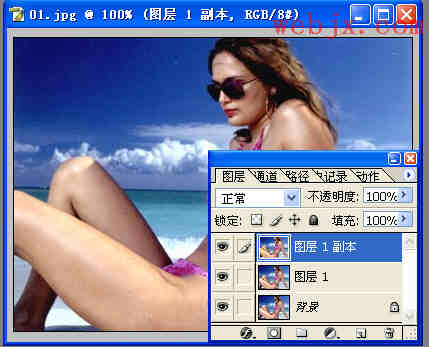
对图层1副本执行“滤镜”->“艺术效果”->“霓虹灯光”:
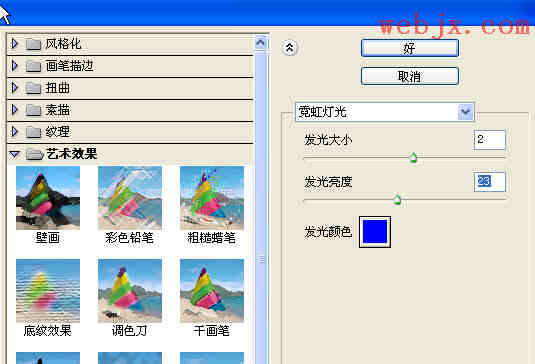
模式为颜色
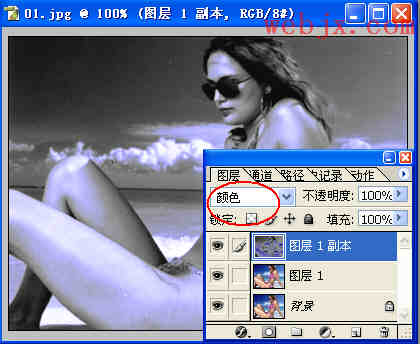
对图层1执行“滤镜”->“艺术效果”->“绘画涂抹”:
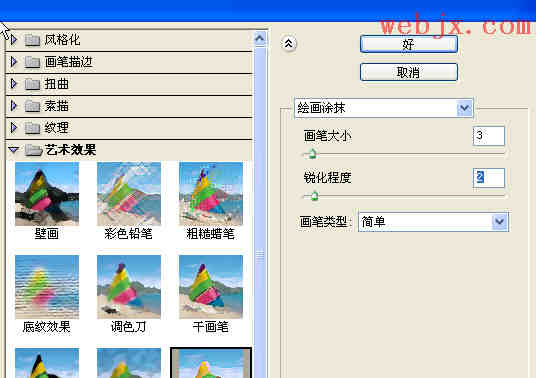
模式改为叠加
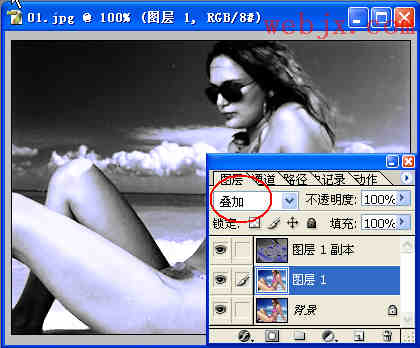
合并图层:
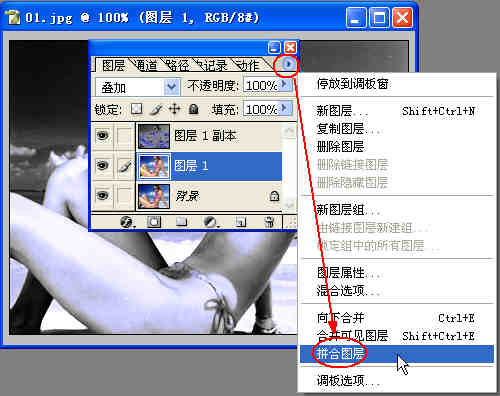
按Ctrl U设置你喜欢的颜色:


学习 · 提示
相关教程
关注大神微博加入>>
网友求助,请回答!







